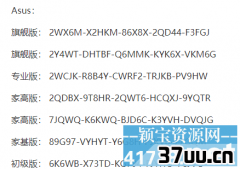Win7,ghostxp sp3
电脑公司ghostxp系统的大名相信大家都听说过,windows7之家小编在这里也不是要介绍电脑公司xp究竟有多么好多么好的,那么小编今天来干嘛呢?
就是来教大家电脑公司xp系统的安装方法,下面就给大家说说电脑公司ghostxp怎样安装最快捷方便,一起来看看吧!
1.将下载来的ghostwindowsxpsp3系统iso镜像文件解压,选中?鼠标右键?在右键菜单栏中选择“解压到DNGS_XP_V13.0,如图1所示:
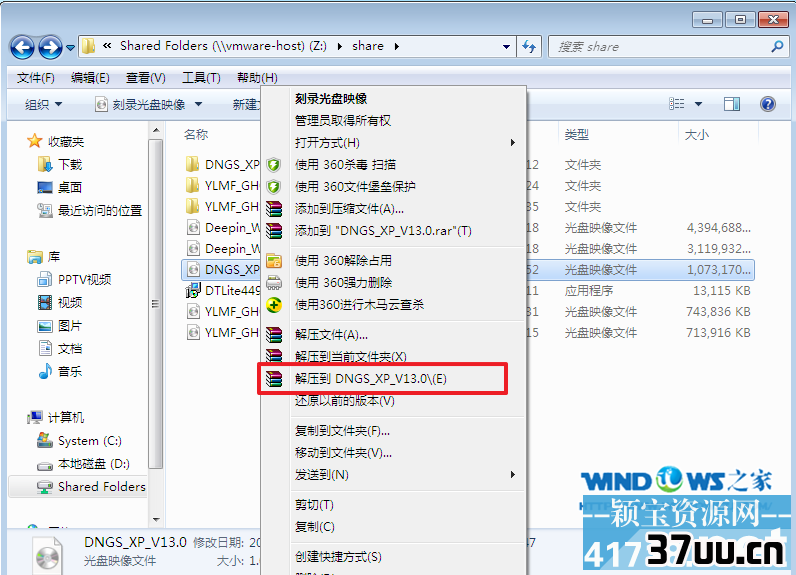
图1 说说电脑公司ghostxp怎样安装最快捷方便
2.打开解压好的文件,选中里面的AUTORUN.EXE程序文件,双击打开,如图2所示:
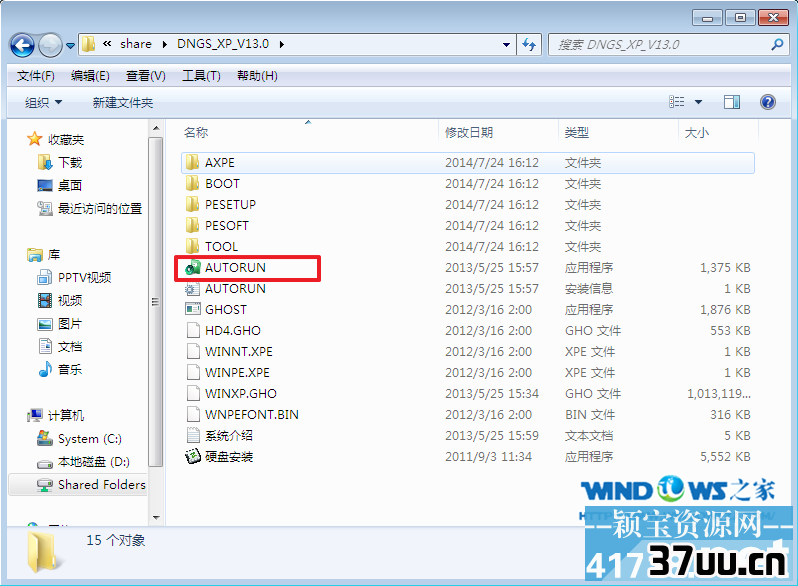
图2 说说电脑公司ghostxp怎样安装最快捷方便
3.在电脑公司界面中,选择“安装系统到C盘”,如图3所示:
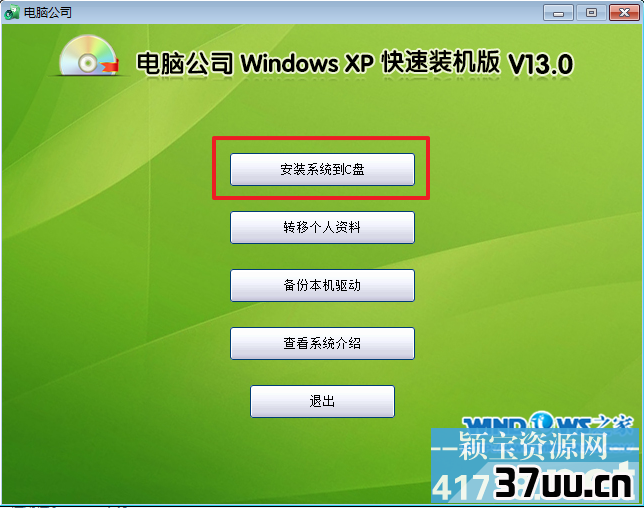
图3 说说电脑公司ghostxp怎样安装最快捷方便
4.在出现的Ghost安装器界面中,选择映像文件的路径,并点击“执行”,如图4所示:
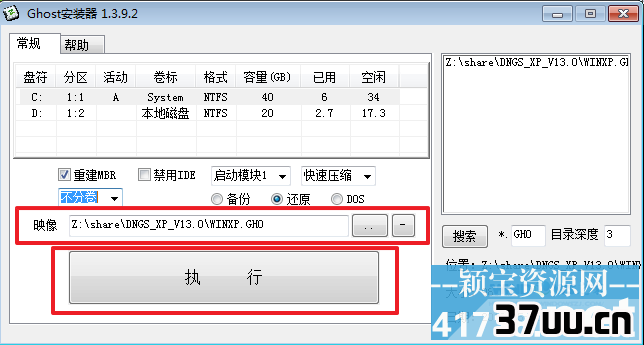
图4 说说电脑公司ghostxp怎样安装最快捷方便
5.执行后就开始了电脑公司 ghost xp sp3 系统的自动安装。小编截了相关截图,如图5、图6所示:
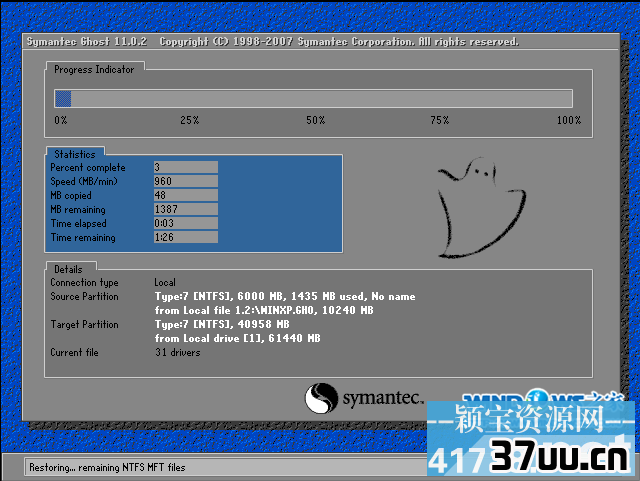
图5 说说电脑公司ghostxp怎样安装最快捷方便

图6 说说电脑公司ghostxp怎样安装最快捷方便
6.启动重启后,出现如图7所示界面时,电脑公司Windows xp sp3 快速装机版系统就安装好了。

图7 说说电脑公司ghostxp怎样安装最快捷方便
经过小编的介绍,大家只需要参照这个方法脸滚键盘一顿操作,就可以轻松给自己心爱的电脑重装电脑公司ghostxp系统了,是不是非常方便呢?
其实这篇教程里面还可以学会如何重装系统哦,当今市面上主流的操作系统都可以用这个方法重装出来,是不是非常方便呢?
版权保护: 本文由 扬怿悦 原创,转载请保留链接: https://www.37uu.cn/detail/9343.html
- 上一篇:XP电脑没有声音,XP没声音
- 下一篇:win7旗舰版升级密钥,win7 密钥